Todas las imágenes tomadas con cámaras digitales están en el modo RGB (Rojo, Verde, Azul), y los monitores de computadora o teléfonos inteligentes muestran imágenes en modo RGB. El modo CMYK (cian, magenta, amarillo y negro, como color clave) se refiere a las tintas utilizadas en la impresión a color. A pesar de que el modo RGB emplea el modelo aditivo que combina rojos, verdes y azules para representar una amplia gama de colores, este espacio de color no es adecuado para la impresión.
Cambiar de RGB a CMYK antes de comenzar a ajustar el tono y la saturación o aplicar efectos visuales puede ahorrarle mucho tiempo, ya que le resultará más fácil ajustar los colores con precisión. Así es como puede cambiar el modo de imagen de RGB a CMYK.
Recomendado:convertir colores de video con FilmoraPro
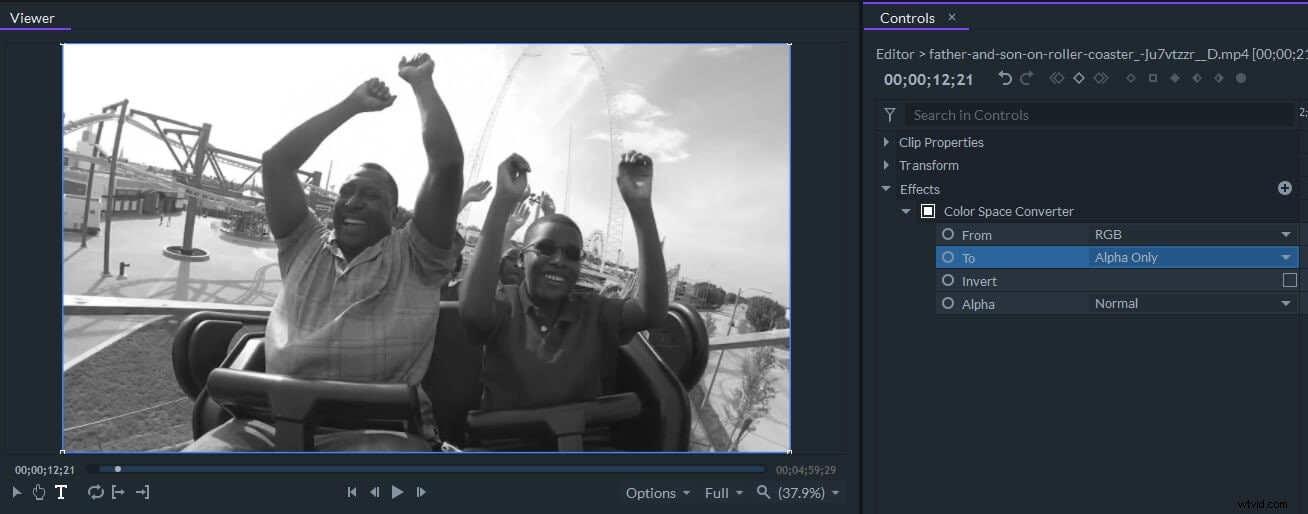
FilmoraPro brinda la capacidad de experimentar una corrección de color detallada y realizar cambios rápidos con ajustes preestablecidos de alta calidad. Puede realizar ajustes de color rápidos y precisos para que coincidan con la sensación general del video. Cambiar el color del video en FilmoraPro es fácil, puede usar el Convertidor de espacio de color para cambiar el color HSL, YUV, Rojo, verde, alfa, luminosidad, etc. Descargue la versión de prueba gratuita a continuación y explore las funciones de corrección de color de FilmoraPro.
¿Cómo convertir imágenes de RGB a CMYK?
El mayor beneficio de cambiar el modo de RGB a CMYK en los archivos que desea imprimir es la capacidad de detectar y corregir cualquier error que pueda ocurrir como resultado de una conversión. Si lleva el archivo RGB a la imprenta, la impresora realizará la conversión automáticamente, lo que puede afectar la calidad de la impresión en algunas situaciones. Comprender qué RGB y CMYK son quizás un poco complicados, pero cambiar entre estos dos modos es bastante simple, ya que casi todos los productos de software de ilustración o edición de fotografías profesionales le permiten realizar esta tarea con solo unos pocos clics.
1. Adobe Photoshop
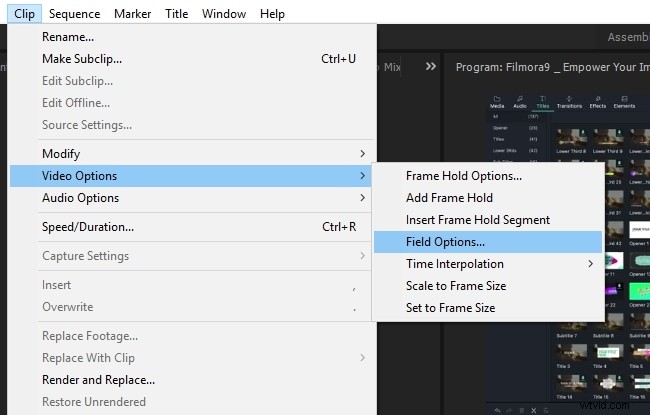
Hay varias formas de cambiar del modo RGB al CMYK en Adobe Photoshop. La forma más sencilla y rápida es hacer clic en el menú Imagen después de haber importado la imagen al editor de imágenes y luego diríjase al submenú Modo . Puede elegir entre opciones como Escala de grises, Multicanal, Color de laboratorio o Color CMYK . Haga clic en la configuración de color CMYK y el archivo se convertirá automáticamente. Si desea utilizar el modo CMYK personalizado entre muchos otros, debe ir al menú Editar y seleccione la función Convertir a perfil . Una vez que la ventana Convertir a perfil aparece en la pantalla, puede hacer clic en el menú desplegable Perfil para seleccionar un nuevo modelo.
2. Ilustrador de Adobe
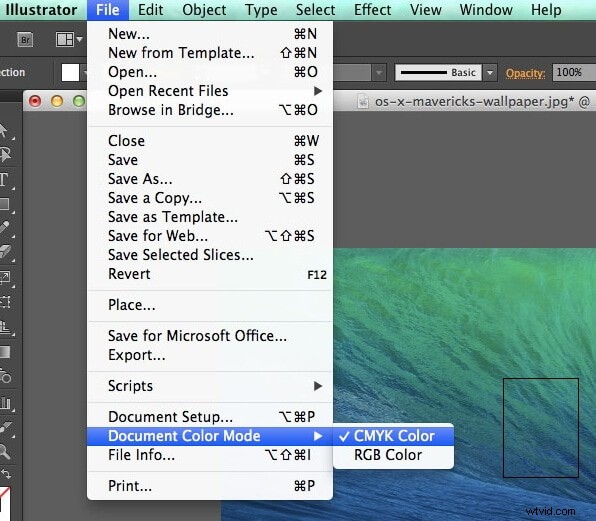
Muchos proyectos creados en Adobe Illustrator terminan impresos, razón por la cual cambiar el espacio de color de RGB a CMYK en este software requiere solo unos pocos clics. Abra un archivo en Illustrator y luego haga clic en el menú Archivo. , busque el Modo de color del documento y procede a marcar la opción Color CMYK . Como alternativa, puede seleccionar todos los objetos del documento y haz clic en el menú Editar . Vaya al submenú Editar colores y elige el CMYK o cualquier otro de los modos disponibles. Al guardar el documento, asegúrese de cambiar su formato a PDF y luego desactive la casilla 'Incluir CMYK PostScirpt en archivos RGB'.
3. Adobe InDesign
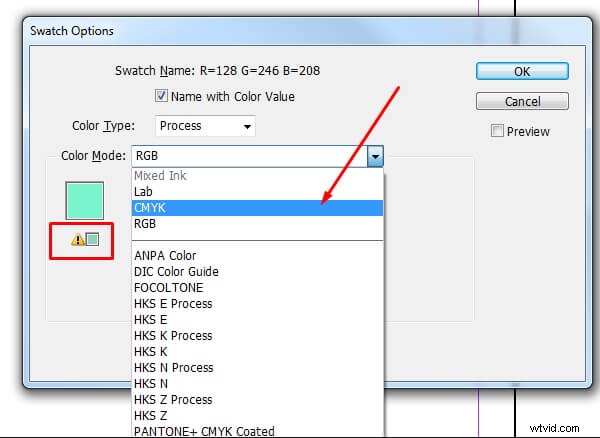
El proceso de cambio entre los modos de color RGB y CMYK en Adobe InDesign y Adobe Illustrator es idéntico. Solo tiene que ir al menú Archivo y luego seleccionar la opción de color CMYK en el submenú Modo de color del documento . Seleccionando el método de conversión Adobe (ACE) y marcando la casilla Colorimétrica relativa puede ayudarlo a preservar los colores RGB que pueden reproducirse correctamente en el modo CMYK . Adobe InDesign también le permite guardar archivos en PDF, lo que significa que puede preparar rápidamente el documento para imprimirlo una vez que haya terminado de editarlo.
4. Publicador de Microsoft
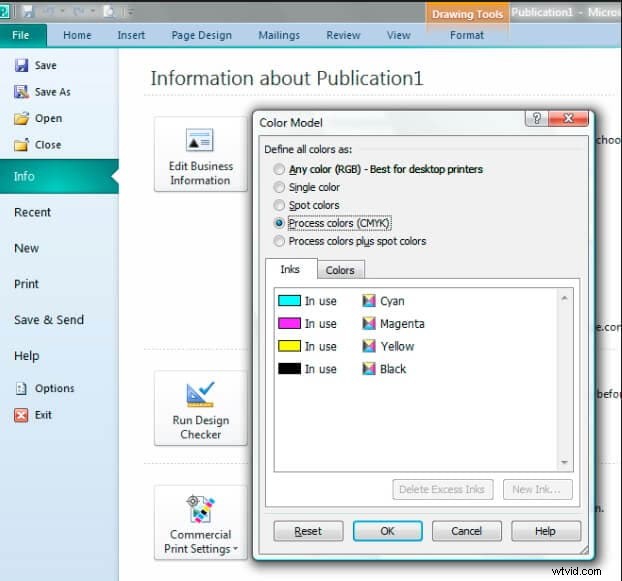
Dirígete al menú Herramientas cuando esté listo para convertir un archivo al modo CMYK, y haga clic en Herramientas de impresión comercial opción. Posteriormente, debe elegir la Impresión a color característica y elija el espacio de color CMYK en Colores de proceso ajuste. Las imágenes que incluyas en el diseño tienen que estar vinculadas y no incrustadas para que el espacio de color CMYK se pueda mantener en la imagen. Puede vincular imágenes desde la ventana del Administrador de gráficos al que se puede acceder desde el submenú Herramientas de impresión comercial. Haz clic en Aceptar para guardar los cambios y su documento está listo para imprimir.
5. QuarkXpress
Para cambiar el espacio de color de RGB a CMYK en QuarkXpress, solo tiene que convertir un archivo a PDF. Puede hacerlo desde el menú Archivo , yendo a la opción Exportar . Elija la configuración Exportar como PDF y luego haga clic en Estilo PDF . Seleccionando la Prensa-Alta Calidad/Alta Resolución preset convertirá automáticamente el archivo de RGB a CMYK . Además, este ajuste preestablecido cambiará todos los colores directos a CMYK y eliminar todos los hipervínculos . A continuación, puede proceder a ajustar la opción de estilo de PDF en la ventana Exportar como PDF y elija la ubicación en el disco duro de la computadora donde guardará el archivo.
6. rgb2cmyk
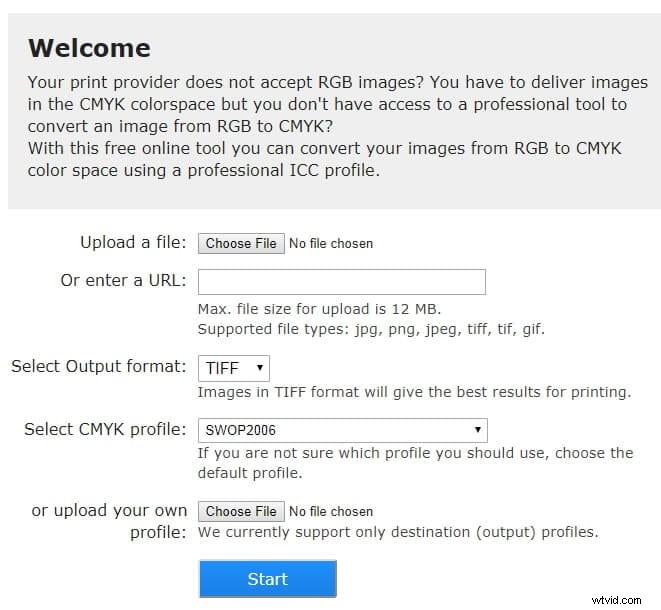
Esta herramienta en línea le permite convertir imágenes de RGB a CMYK de forma gratuita en solo unos segundos. Simplemente seleccione la imagen que desea cargar desde su computadora o copie la URL de la imagen. si la imagen está almacenada en línea. Después de elegir un formato de salida JPEG o TFF , puede proceder a seleccionar uno de los perfiles CMYK disponibles o cargar su propio perfil . Haga clic en el botón Inicio y espera a que la imagen se convierta. Una vez procesada la imagen, puede hacer clic en la versión CMYK para guardarlo en su disco duro. La mejor parte es que sus imágenes no tendrán marcas de agua después de la conversión.
Cosas que vale la pena considerar al cambiar entre los modos RGB y CMYK
El tipo de documento que está imprimiendo determina qué convertidor de RGB a CMYK va a utilizar, ya que imprimir un póster es muy diferente de imprimir un folleto. Diseñar sus imágenes con un editor de gráficos vectoriales profesional como Adobe Illustrator le permitirá crear imágenes vectoriales, rasterizadas o de mapa de bits. . Por otro lado, si solo quieres imprimir una foto , usar Photoshop es una opción mucho mejor porque puede importar y preparar fácilmente la imagen para imprimirla.
Antes de cambiar del modo RGB al CMYK, debe guardar el archivo original para preservar el perfil de color . Después de convertir un documento a CMYK, debe verificar si los colores coinciden con los colores en la versión RGB de la imagen. La mayoría de los productos de software de edición de fotografías o gráficos vectoriales ofrecen herramientas que le permiten corregir rápidamente los colores de una imagen después de convertirla al espacio de color CMYK.
También te puede interesar: Cómo convertir SWF a MP4 gratis para Windows/Mac/en línea>>
Conclusión
Algo tan simple como cambiar el modo de color de una imagen que desea imprimir puede marcar la diferencia mientras prepara los archivos para imprimir. Afortunadamente, cambiar el modo de color de RGB a CMYK es un proceso rápido que no le llevará más de unos minutos. ¿Qué método de conversión de archivos de espacio de color RGB a CMYK le gusta usar más? Deja un comentario y cuéntanos.
